打印机拒绝访问怎么办 打印机拒绝访问无法连接的解决方法教程
来源:www.laobaicai.net 发布时间:2018-09-28 08:15
小伙伴你们在打印文档时有没有遇到过打印机处于"拒绝访问,无法连接"的状态呢?在共享打印机的候我们经常都会遇到无法连接共享打印机的情况错去提示为:“操作无法完成,拒绝访问”那么遇到这个问题时该怎么办呢?今天小编就给大家带来打印机拒绝访问无法连接这个问题的解决方法,感兴趣的朋友一起往下看看吧。
1,在共享打印机的计算机上,打开控制面板,点击“查看设备和打印机”。
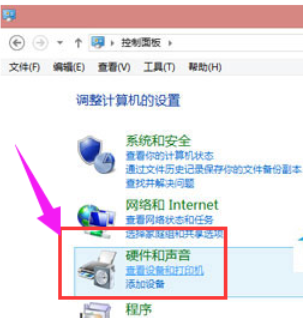
2,在打开的设备列表,右键单击共享的打印机,点击“打印机属性”,选中这台打印机。
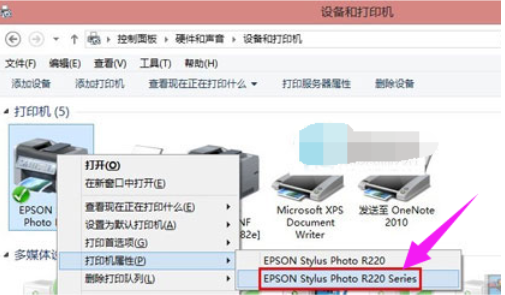
3,在“共享”选项卡下,填写正确的“共享名”。
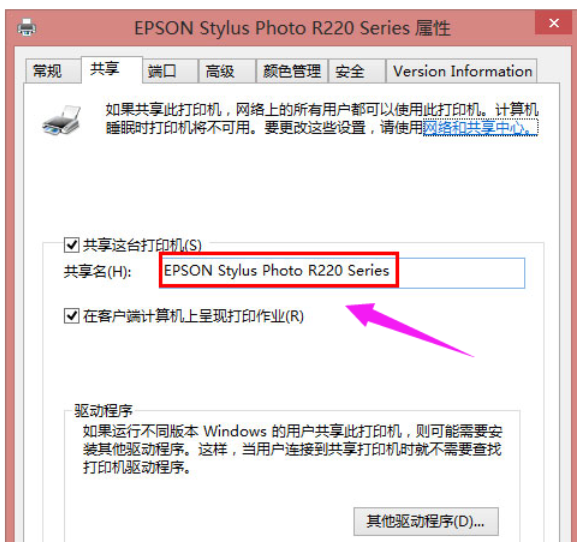
4,打开“安全”选项卡,可以看到在“组或用户名”下没有“everyone”这一项,点击“添加”按钮。
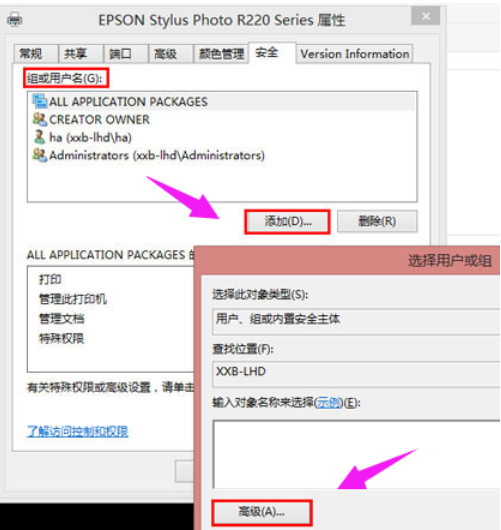
5,在出现的“选择用户或组”的界面,点击“立即查找”,在列表中找到“everyone”,点击“确定”。
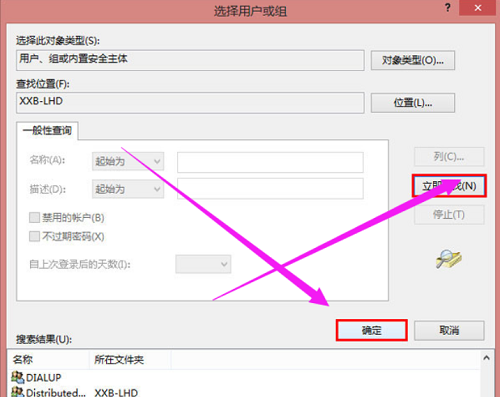
6,再返回的界面可以看到“everyone”已经在列表中,点击“确定”。
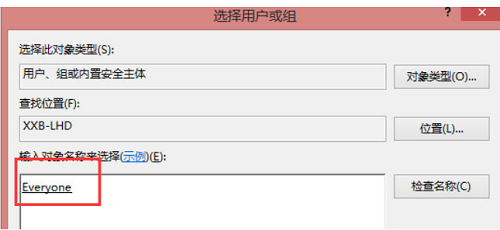
7,可以看到“everyone”已经添加到“组或用户”的列表中,为其设置权限,我们在“打印”后面“允许”下的复选框打勾,只给分配打印权限。
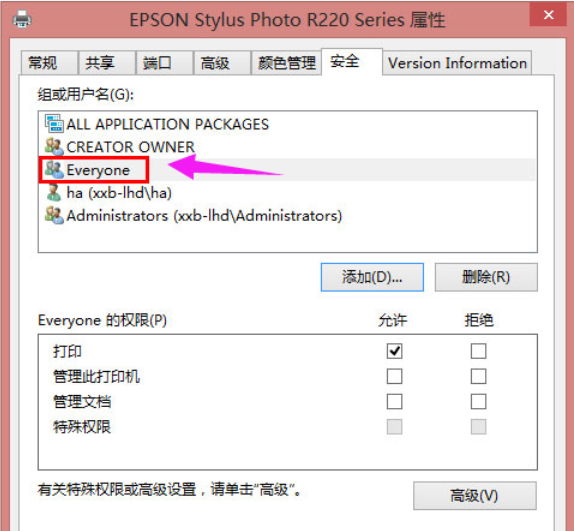
8,返回重新连接即可。这种解决方法适用于大多因为权限设置出现这种问题的情况,在新装系统的电脑出现这种情况的可能性最大
以上就是打印机拒绝访问怎么办 打印机拒绝访问无法连接的解决方法教程的全部内容了。如果你也有遇到打印机拒绝访问的情况可以参考小编上述教程来解决哦。更多精彩内容,请关注老白菜。
推荐阅读
"win10系统亮度调节无效解决方法介绍"
- win10系统没有亮度调节解决方法介绍 2022-08-07
- win10系统关闭windows安全警报操作方法介绍 2022-08-06
- win10系统无法取消屏保解决方法介绍 2022-08-05
- win10系统创建家庭组操作方法介绍 2022-08-03
win10系统音频服务未响应解决方法介绍
- win10系统卸载语言包操作方法介绍 2022-08-01
- win10怎么还原系统 2022-07-31
- win10系统蓝屏代码0x00000001解决方法介绍 2022-07-31
- win10系统安装蓝牙驱动操作方法介绍 2022-07-29
老白菜下载
更多-
 老白菜怎样一键制作u盘启动盘
老白菜怎样一键制作u盘启动盘软件大小:358 MB
-
 老白菜超级u盘启动制作工具UEFI版7.3下载
老白菜超级u盘启动制作工具UEFI版7.3下载软件大小:490 MB
-
 老白菜一键u盘装ghost XP系统详细图文教程
老白菜一键u盘装ghost XP系统详细图文教程软件大小:358 MB
-
 老白菜装机工具在线安装工具下载
老白菜装机工具在线安装工具下载软件大小:3.03 MB










